Sådan slår du undertekster til på Zoom

Lær hvordan du slår undertekster til på Zoom. Zooms automatiske undertekster gør det lettere at forstå opkaldsindholdet.
CapCut er et ekstremt godt videoredigeringsprogram og bruges af mange mennesker i dag. I denne applikation er der mange videoredigeringsværktøjer til at hjælpe vores videoer med at blive smukkere. Specielt giver CapCut også brugere mulighed for at lave videoer fra billeder på telefonen.
Hvis du ikke ved, hvordan man laver en imponerende foto-diasshow-video ved hjælp af denne applikation? Dernæst vil Download.vn gerne introducere trinene til at lave videoer fra fotos med CapCut , inviterer dig til at følge artiklen.
Instruktioner til at lave videoer fra fotos med Capcut
Trin 1: Først åbner vi CapCut-applikationen på vores telefon.
Trin 2: Klik på plusikonet i sektionen Nyt projekt i programmets hovedgrænseflade .
Trin 3: Klik på Fotos , nu vil alle billederne på din telefon blive vist på skærmen. Vælg derefter, hvilke billeder du vil kombinere til en video, og tryk derefter på knappen Tilføj i nederste højre hjørne af skærmen.

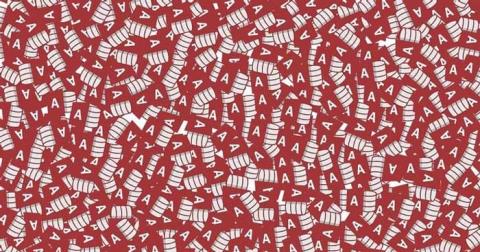
Trin 4: På dette tidspunkt vises hovedvideoredigeringsgrænsefladen, klik på ethvert billede i videoen, som vi vil redigere.
Trin 5: Rediger billedet med værktøjer, der er tilgængelige på applikationen, såsom: Split, Animation, Crop, Filter,...


Trin 6: Når du er færdig med at redigere billedet, skal du trykke på trådkorset i midten af de to billeder i videoen.
Trin 7: Vælg en sceneovergangseffekt, du kan lide og vil indsætte i videoen, og klik derefter på fluebensikonet i nederste højre hjørne af skærmen.

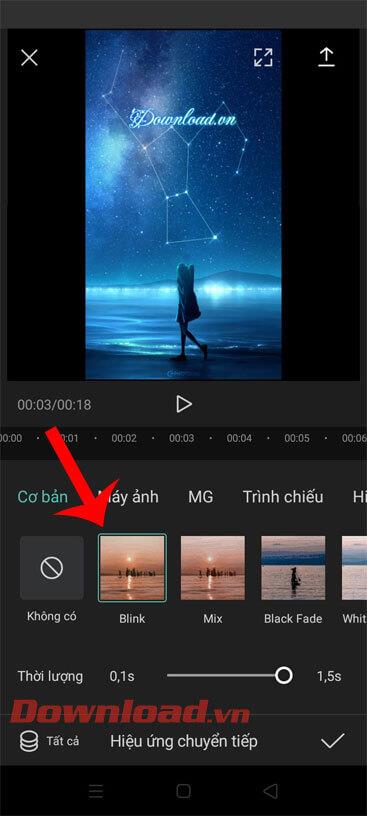
Trin 8: Du gør det samme som trin 4, 5, 6, 7 for at redigere de resterende billeder i videoen.
Trin 9: For at kombinere musik til videoen klikker vi på lydafsnittet nederst på skærmen.
Trin 10: Vælg et tilgængeligt stykke musik på CapCut-applikationen eller på din enhed.

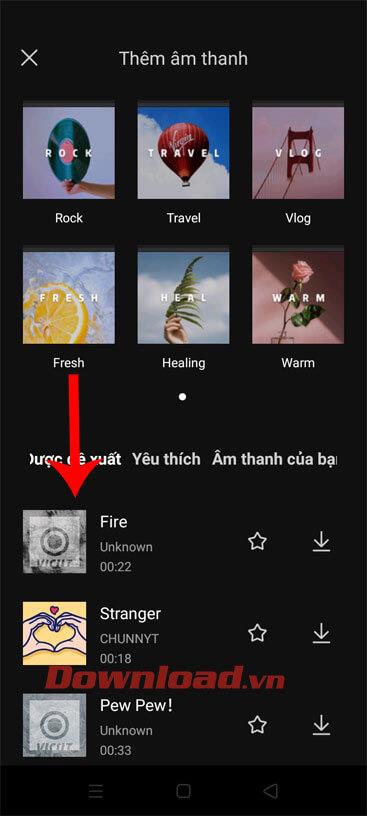
Trin 11: Når du er færdig med at oprette videoer fra fotos med denne applikation, skal du klikke på pil op-ikonet i øverste højre hjørne af skærmen.
Trin 12: Indstil opløsningen og billedformatet for din video, og tryk derefter på knappen Eksporter .

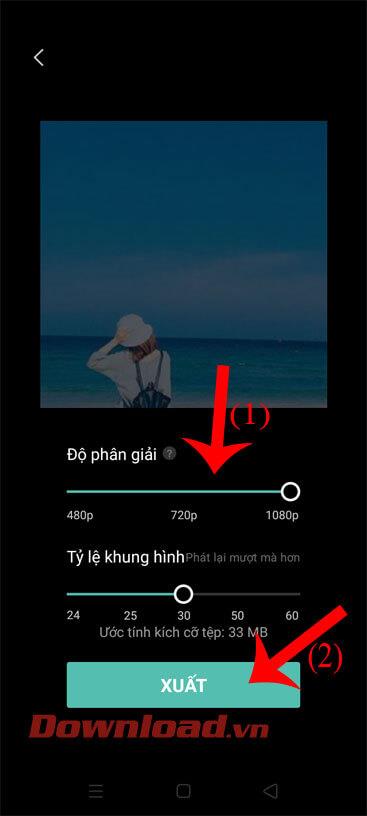
Trin 13: Vent et øjeblik på, at videoen bliver gemt på din telefon, og åbn derefter Galleri for at se den fotovideo, du lige har oprettet.


Ønsker dig succes!
Lær hvordan du slår undertekster til på Zoom. Zooms automatiske undertekster gør det lettere at forstå opkaldsindholdet.
Modtager fejludskrivningsmeddelelse på dit Windows 10-system, følg derefter rettelserne i artiklen og få din printer på sporet...
Du kan nemt besøge dine møder igen, hvis du optager dem. Sådan optager og afspiller du en Microsoft Teams-optagelse til dit næste møde.
Når du åbner en fil eller klikker på et link, vil din Android-enhed vælge en standardapp til at åbne den. Du kan nulstille dine standardapps på Android med denne vejledning.
RETTET: Entitlement.diagnostics.office.com certifikatfejl
For at finde ud af de bedste spilsider, der ikke er blokeret af skoler, skal du læse artiklen og vælge den bedste ikke-blokerede spilwebsted for skoler, gymnasier og værker
Hvis du står over for printeren i fejltilstandsproblemet på Windows 10-pc og ikke ved, hvordan du skal håndtere det, så følg disse løsninger for at løse det.
Hvis du undrede dig over, hvordan du sikkerhedskopierer din Chromebook, har vi dækket dig. Lær mere om, hvad der sikkerhedskopieres automatisk, og hvad der ikke er her
Vil du rette Xbox-appen vil ikke åbne i Windows 10, så følg rettelserne som Aktiver Xbox-appen fra Tjenester, nulstil Xbox-appen, Nulstil Xbox-apppakken og andre..
Hvis du har et Logitech-tastatur og -mus, vil du se denne proces køre. Det er ikke malware, men det er ikke en vigtig eksekverbar fil til Windows OS.
![[100% løst] Hvordan rettes meddelelsen Fejludskrivning på Windows 10? [100% løst] Hvordan rettes meddelelsen Fejludskrivning på Windows 10?](https://img2.luckytemplates.com/resources1/images2/image-9322-0408150406327.png)




![RETTET: Printer i fejltilstand [HP, Canon, Epson, Zebra & Brother] RETTET: Printer i fejltilstand [HP, Canon, Epson, Zebra & Brother]](https://img2.luckytemplates.com/resources1/images2/image-1874-0408150757336.png)

![Sådan rettes Xbox-appen vil ikke åbne i Windows 10 [HURTIG GUIDE] Sådan rettes Xbox-appen vil ikke åbne i Windows 10 [HURTIG GUIDE]](https://img2.luckytemplates.com/resources1/images2/image-7896-0408150400865.png)
